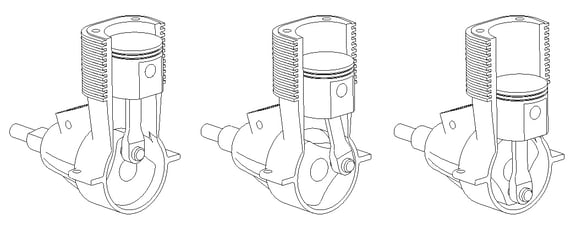PTC Creo Parametric ( Pro/E Wildfire )のアセンブリ構成部品が、ピン結合や拘束がパッケージ状態で自由度がある場合、「構成部品をドラッグ」により自由に部品を動かすことができます。動かした状態はスナップショットにより保存できますので、いつでも撮影した状態にすることができます。このような状態を図面で再現するにはどうすればよいでしょうか。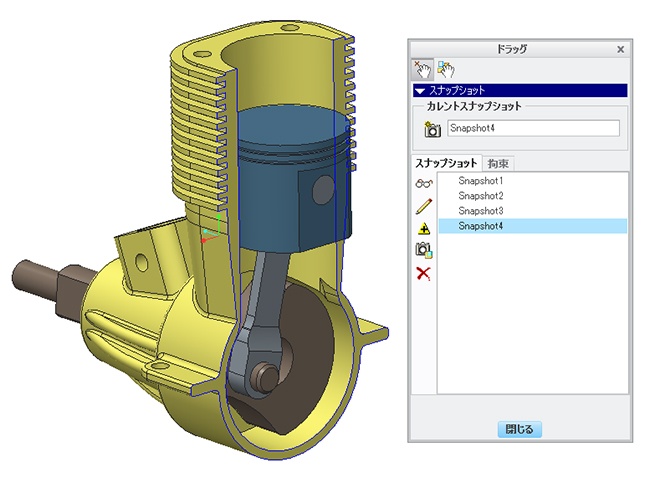
方法
図面でスナップショットを活用するには、以下のようにします。
- 「ドラッグ」ダイアログで保存したスナップショットを選択します。
- 「ドラッグ」ダイアログで「選択したスナップショットを図面で使用可にします」ボタンをクリックします。
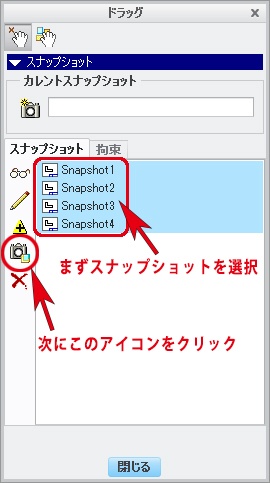
- ダイアログを閉じます。
- 図面でビューを作成し、ビューステートカテゴリの分解ビュー内のビューの構成部品を分解にチェックをいれ、アセンブリ分解ステートのリストからスナップショットを選択します。

このような機構のある製品や、冷蔵庫のようなドアのある製品の、開いた状態と閉じた状態の図面作成など、いろいろな場面で活用できます。